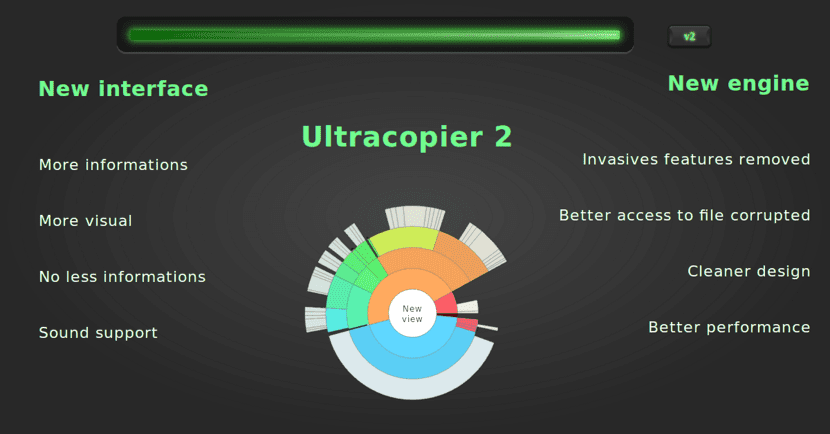
Ultracopier adalah perisian salinan fail berlesen di bawah GPL v3, tersedia untuk pelbagai sistem. Ultracopier ini adalah pilihan yang bagus untuk menggantikan salinan fail pengurus fail anda dan dengan ini memungkinkan pengurusan daftar salinan, pengguna serta pemulihan sekiranya berlaku kesalahan, serta pengurusan kesalahan dan perlanggaran.
Ini boleh dianggap sebagai alternatif kepada Teracopy yang boleh digunakan di Linux. Ultracopier adalah percuma (walaupun ia juga memiliki versi berbayar) dan perisian sumber terbuka yang dilesenkan di bawah GPL3 yang bertindak sebagai pengganti dialog salinan fail.
Antara ciri utamanya ialah:
- Ini adalah aplikasi lintas platform yang tersedia untuk sistem operasi utama, iaitu Linux, Microsoft Windows, MacOS.
- Tersedia untuk sistem operasi 32-bit dan 64-bit.
- Anda boleh mengedit senarai fail dan direktori yang disalin semasa penyalinan atau pemindahan data.
- Jeda dan sambung semula pemindahan data semasa salinan data.
- Ini memberikan maklumat mengenai kecepatan salinan, data yang sudah disalin, data yang tersisa, dan Anda juga dapat menetapkan batasan untuk kecepatan salinan data.
- Kadang-kadang ia berlaku ketika penyalinan data berhenti ketika ralat terjadi, tetapi anda dapat menyambung semula penyalinan data dari tempat berhenti.
- Namakan semula fail dan direktori semasa salinan data.
- Anda boleh menghilangkan sebarang data semasa salinan.
- Anda boleh mendapatkan lebih banyak ciri dengan memasang pemalam yang tersedia.
Mengenai Ultracopier 2
Sekarang Ultracopier ada dalam versi 2 dan ia menyoroti peralihan dari Qt ke C. Di mana peralihan dari Qt ke C tidak mengalami pelbagai kesalahan dan batasan Qt yang tidak pernah diperbetulkan. Penyesuaian platform untuk prestasi yang lebih baik dan pengurusan ralat juga diserlahkan.
Dengan cara ini, kami beralih dari mesin generik ke enjin untuk setiap sistem operasi yang data dalamannya, mod akses ke fail dan folder, adalah khusus. Ini membolehkan pengurusan kesalahan cakera, sistem fail, dan sistem operasi yang lebih baik, serta pelbagai akses fail (tidak segerak dan segerak, klasik atau siaran). Dengan enjin baru, prestasi tiga kali lebih tinggi dalam beberapa kes.
Perubahan lain dari versi 2 ini adalah dalam lesen berbayar Ultracopier, Oleh kerana versi 1 tidak sesuai dengan versi 2, kerana versi 1 telah serasi selama bertahun-tahun. Ini akan membiayai pendahuluan yang lebih cepat ke versi 2.
Dalam antara muka lalai baru, tidak ada maklumat yang dikeluarkan; antara muka baru sahaja disusun semula.
Tambahan pula, maklumat lain telah ditambahkan, seperti kelajuan mengikut ukuran fail. Setiap orang mempunyai visi mereka mengenai antara muka terbaik (kandungan, penyamaran, keutamaan…), kedua-dua antara muka yang tetap dikekalkan mesti memenuhi jumlah tertinggi, antara muka yang lain tidak pernah digunakan. Anda tentu saja bebas untuk mencadangkan antara muka anda.

Akhirnya, jika ada yang berpendapat bahawa kelebihan perisian jenis ini adalah mempunyai prestasi yang lebih tinggi, ini hanya sebahagian dari ciri-cirinya. Selain itu enjin lama masih tersedia sebagai tambahan.
Bagaimana cara memasang Ultracopier di Linux?
Bagi mereka yang berminat untuk memasang aplikasi salinan fail ini di distro mereka, Mereka boleh melakukannya dengan mengikuti arahan yang kami kongsikan di bawah.
Ultracopier adalah aplikasi yang terdapat di repositori beberapa distribusi Linux utama, sehingga dapat dipasang langsung dari saluran rasmi.
Untuk siapa mereka pengguna Debian, Ubuntu, Linux Mint atau sebarang pengedaran yang berasal dari ini, mereka hanya perlu membuka terminal dan di dalamnya mereka harus menaip arahan berikut:
sudo apt-get install ultracopier
Semasa berhenti mereka yang merupakan pengguna Arch Linux, Manjaro, Arco Linux atau distro berasaskan Arch Linux yang lain, pemasangannya dilakukan dari repositori AUR.
Di terminal mereka hanya perlu menaip:
yay -S ultracopier
Penggunaan Asas
Selepas memasang, anda dapat melihat bahawa ikon disket muncul di bar tugas anda dengan mengklik ikon itu, Menu dengan pilihan yang berbeza akan ditunjukkan, di mana yang menarik bagi kita adalah "Tambah salinan / pindahkan".
Di sini anda akan mendapat 3 pilihan lagi iaitu
- Tambahkan salinan: untuk menyalin data.
- Tambah pemindahan - untuk memindahkan data.
- Tambah pergerakan: untuk memindahkan data.
Anda boleh memilih pilihan yang sesuai dengan keperluan anda, di sini tetingkap baru akan dipaparkan yang cukup intuitif, kerana kita memilih apa yang akan kita salin atau pindahkan dan ke mana.
Tidak berfungsi dengan Dolphin (Plasma) atau Nautilus (Gnome)
Aneh, betul saya XFCE dan ia berjalan lancar.